什么是文件扩展名 JPG?
首先 JPG 文件扩展是JPEG Image为 Hydra 软件程序开发的 creaceed文件类型。 Annoymous用户数据统计推断,JPG 文件在China和使用Windows 10 设备的用户中最受欢迎。 统计上,这些用户很可能正在运行Google Chrome internet浏览器。
JPG格式是目前网络上最流行的图像格式,一般简称为jpg格式,是可以把图像文件压缩到最小的格式。jpg格式的图片在获得极高的压缩率的同时能展现十分丰富生动的图像。由于体积小,因此非常适合应用与互联网,可减少图像的传输时间,也普遍应用于需要连续色调的图像。
JPG压缩技术非常先进,而且十分灵活。jpg格式具有调节图像质量的功能,允许用不同的压缩比例对文件进行压缩,支持多种压缩级别,压缩比率通常在10:1到40:1之间,压缩比越大,品质就越低,相反地,压缩比越小,品质就越好。比如可以把1.37Mb的BMP位图文件压缩至20.3KB。当然也可以在图像质量和文件尺寸之间找到平衡点。但是,对于颜色较少、对比级别强烈、实心边框或纯色区域大的较简单的作品,jpg压缩无法提供理想的结果。
打开JPG文件的方法一:
1、首先在电脑中找到需要打开的jpg格式的图片。
2、右键点击该图片,在弹出的选项中点击“打开方式”,并选择其中的“Windows照片查看器”。
3、即可使用“Windows照片查看器”打开该图片。
4、或者在打开方式中选择“画图工具”,即可使用画图工具将图片打开。
5、还可以在打开方式中选择“浏览器”选项,即可在浏览器中打开图片。
打开JPG文件的方法二:
一、首先打开系统控制面板,然后点击“程序”。
二、进入程序界面后,点击“设置默认程序”选项。
三、打开该界面后,点击“Windows照片查看器”,接着点击右边的“选择此程序的默认值”。
四、设置程序关联窗口内勾选“全选”,最后点击“保存”即可完成JPEG格式的关联,就可以使用Windows照片查看器打开JPEG等格式的图片了。
——————————————————————————————————————————————————————————————————
JPEG或JPG图片文件文件受损有哪些方法可以恢复?
方法1、从备份恢复照片
第一个修复损坏JPEG照片的常用方法是从备份恢复照片,这也是到目前为止最快速的方法。当然,使用此方法的前提是用户有足够的先见之明备份照片,或是将原始文件完好地保存在磁盘或SD卡上。此外,照片损坏的原因也很重要,是将照片从SD卡或磁盘传输到计算机的过程中出了错,还是设备上的照片损坏,可能影响此方法的最终效果。
如果只是设备上的照片损坏,只要原始照片仍然在相机中的SD卡或备份它们的闪存驱动器甚至是云存储上,那么用户就可以继续从云端下载它们,或者将它们从SD卡复制并粘贴回计算机或笔记本电脑上,就可以正常打开它们。
如果照片损坏的原因是实际磁盘或SD本身的错误,那么用户就无法通过备份恢复照片。因为从破损的设备上向计算机传输照片,仍然会出现照片破损的现象。在这种情况下,用户将不得不考虑其他选项。
方式2、将照片转换为其他格式
如果在尝试打开照片时,用户收到一条错误提示说“照片无法打开”,可能不是照片本身损坏而是用户的计算机上没有可以打开该照片文件格式的程序。这种情况的可能很小,因为JPG或JPEG(两者都是相同的文件格式)是最广泛使用的图片文件格式之一,但它仍是一种值得考虑的可能性。由于有些程序拒绝打开JPEG但支持打开JPG,反之也有可能。如果是这种情况,将照片转换为其他格式可能有效。例如,用户可以通过更改扩展名,将JPEG重命名为JPG,再尝试打开该文件。
此外,用户还可以选择许多软件来隐藏被破坏成另一种格式的照片并最终将它们打开。有些软件提供下载,有些则可以在线使用。如果用户只需要通过重命名文件来更改文件扩展名,则可以执行此操作。有一个名为文件资源管理器的Windows本机应用程序可以完成该任务,它通常被预装在用户的计算机或笔记本电脑上。但如果用户有数百张损坏且需要重命名的照片,这大概不是一个可行的选择。在这种情况下,用户需要下载一款支持批量重命名文件扩展名的软件。即便如此,这也非常耗时,并且无法保证可以更改成能正常工作的文件扩展名。不过,如果用户只有一两张照片,就可以用文件资源管理器更改文件扩展名,
具体操作步骤如下:
打开Windows菜单,在Windows 10的“Windows系统”下查找文件资源管理器;
打开文件资源管理器后,用户可以转到“查看”并勾选“文件扩展名”。在这种情况下会显示.JPEG或.JPG;
右键单击要更改扩展名的照片,然后单击“重命名”。Windows将突出显示用户提供的文件名但可以忽略此项,将光标放在.JPG的右侧并将其更改为.JPEG,反之亦然。Windows将警告该文件可能无法使用,只需单击“是”忽略它即可;
通过以上操作,用户已经成功更改了照片的文件扩展名。当然,如果它打开时仍然显示扭曲或重影,用户将不得不移动到最后一个选项,使用专业软件尝试修复该文件。
方法3、使用命令提示符修复损坏的JPEG文件
修复损坏的JPEG文件的另一个方法是使用命令提示符。这听起来可能技术性过强,令人生畏,但实际上并非如此。用户只需按照以下简单步骤操作即可。
通过在搜索栏中键入首字母CMD或按住Windows键同时按住R键,找到命令提示符。此时,桌面上会弹出一个方框;
在出现的框中键入:“sfc / scannow”,不带撇号,然后按Enter键;
计算机将扫描计算机上的硬盘驱动器,包括存储照片的位置;
如果找到损坏的文件,包括照片,计算机将告诉您重新启动;
当计算机重新启动时,它将修复任何可能损坏照片文件的问题。
重启后找到照片文件,如果仍然无法打开照片或者显示有重影或扭曲,它们仍然是破损的,用户就需要继续尝试使用专门用于照片恢复的计算机工具软件。

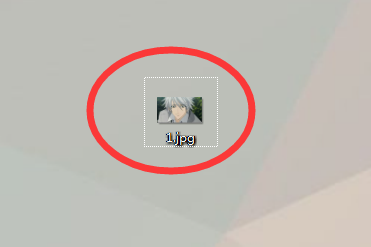
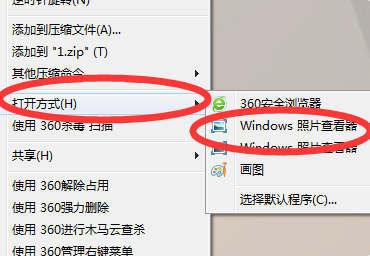
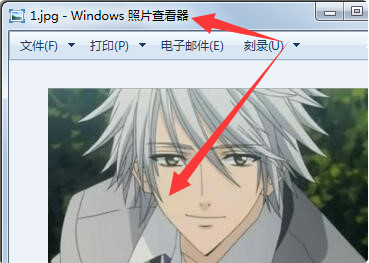
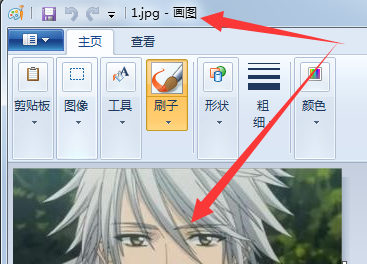
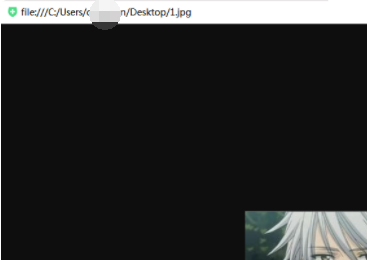
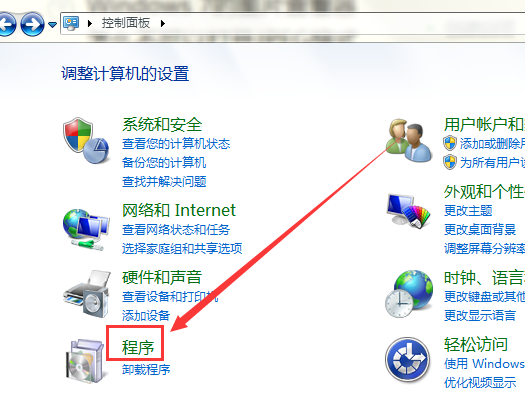
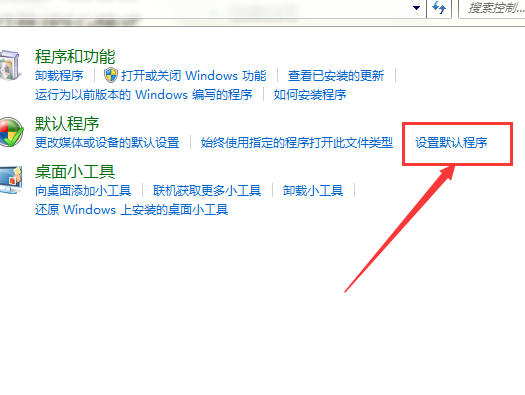
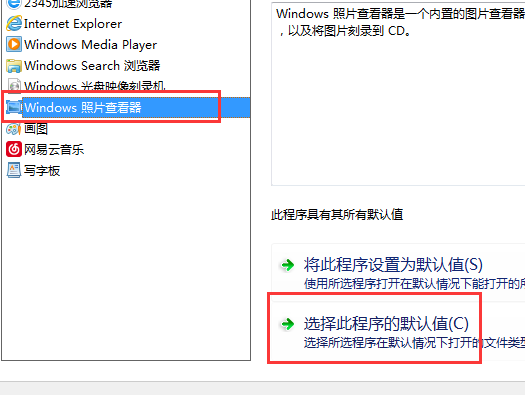
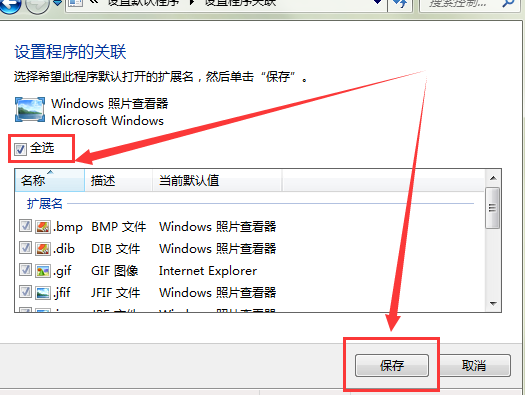

评论